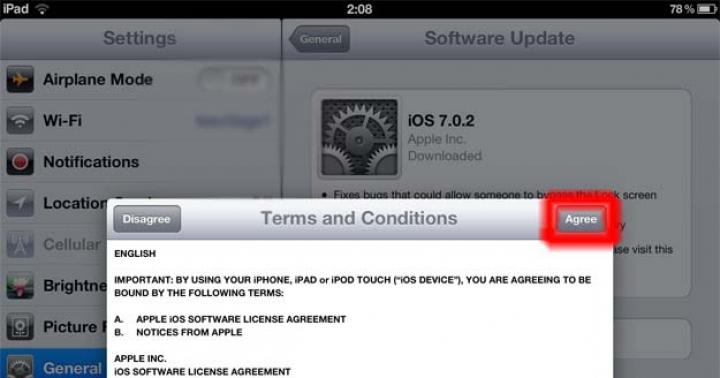Internet lahko distribuirate s pametnega telefona Android na tri načine: prek Wi-Fi, prek USB in prek Bluetooth. V ta namen OS Android ponuja standardne funkcije. Vendar ni dovolj za distribucijo interneta - v omrežje morate povezati tudi naprave drugih proizvajalcev, za to pa morate izvesti številne preproste manipulacije. Poglejmo, kako distribuirati internet iz telefona Android na vsakega od njih tri načine.
Internet distribuiramo prek Wi-Fi:
Če želite uporabljati pametni telefon kot internetno dostopno točko prek Wi-Fi, naredite naslednja dejanja:
2. Odpri element " Modemski način»;

3. Označite polje " dostopna točka Wi-Fi"- pametni telefon začne distribuirati internet prek Wi-Fi.
Nastavitve dostopne točke Wi-Fi lahko spremenite tako, da izberete ustrezno postavko menija - spremenite geslo ali ime omrežja ali izberete drug način zaščite. Tako razdeljena povezava z internetom je zelo preprosta in verjetno veste, kako to storiti. Dostopno točko lahko uporabljate v napravah Android in Windows.
Internetna distribucija prek Bluetooth:
Če želite svoj pametni telefon uporabljati kot internetno dostopno točko prek povezave Bluetooth, naredite naslednja dejanja:
2. Vrnemo se v glavni meni "Nastavitve", odpremo element " Bluetooth", vklopite način vidnosti v napravi Android;

3. Internet distribuiramo preko Bluetootha.
Za povezavo z internetom, ki se distribuira prek Bluetootha, prenesite in namestite aplikacijo na svoj pametni telefon ali tablico Android. Odprite aplikacijo in si oglejte seznam naprav Bluetooth, izberite tisto, ki jo potrebujete - tisto, iz katere se distribuira internet. Internetna povezava je vzpostavljena.
Distribucija interneta iz naprave Android prek USB:
Če želite pametni telefon ali tablični računalnik uporabljati kot internetno dostopno točko za domači računalnik prek USB-ja, naredite naslednja dejanja:1. Pojdite v »Nastavitve«, nato v »Brezžična omrežja«, kjer s potrditvijo polja izberite element » USB modem" - ta element je običajno skrit in postane viden šele, ko je naprava Android povezana z računalnikom prek kabla USB;

2. V domačem računalniku pojdite na seznam povezav in izberite povezavo, ki ste jo pravkar ustvarili. Vaš domači računalnik je zdaj povezan z internetom prek povezave USB.
To je verjetno vse - kot lahko vidite, je distribucija interneta s pametnega telefona ali tabličnega računalnika Android zelo preprosta.
Internet lahko distribuirate s pametnega telefona Android na tri načine: prek Wi-Fi, prek USB in prek Bluetooth. V ta namen OS Android ponuja standardne funkcije. Vendar ni dovolj za distribucijo interneta - v omrežje morate povezati tudi naprave drugih proizvajalcev, za to pa morate izvesti številne preproste manipulacije. Poglejmo, kako distribuirati internet iz telefona Android na vsakega od njih tri načine.
Internet distribuiramo prek Wi-Fi:
Če želite uporabljati pametni telefon kot internetno dostopno točko prek Wi-Fi, naredite naslednja dejanja:
2. Odpri element " Modemski način»;

3. Označite polje " dostopna točka Wi-Fi"- pametni telefon začne distribuirati internet prek Wi-Fi.
Nastavitve dostopne točke Wi-Fi lahko spremenite tako, da izberete ustrezno postavko menija - spremenite geslo ali ime omrežja ali izberete drug način zaščite. Tako razdeljena povezava z internetom je zelo preprosta in verjetno veste, kako to storiti. Dostopno točko lahko uporabljate v napravah Android in Windows.
Internetna distribucija prek Bluetooth:
Če želite svoj pametni telefon uporabljati kot internetno dostopno točko prek povezave Bluetooth, naredite naslednja dejanja:
2. Vrnemo se v glavni meni "Nastavitve", odpremo element " Bluetooth", vklopite način vidnosti v napravi Android;

3. Internet distribuiramo preko Bluetootha.
Za povezavo z internetom, ki se distribuira prek Bluetootha, prenesite in namestite aplikacijo na svoj pametni telefon ali tablico Android. Odprite aplikacijo in si oglejte seznam naprav Bluetooth, izberite tisto, ki jo potrebujete - tisto, iz katere se distribuira internet. Internetna povezava je vzpostavljena.
Distribucija interneta iz naprave Android prek USB:
Če želite pametni telefon ali tablični računalnik uporabljati kot internetno dostopno točko za domači računalnik prek USB-ja, naredite naslednja dejanja:1. Pojdite v »Nastavitve«, nato v »Brezžična omrežja«, kjer s potrditvijo polja izberite element » USB modem" - ta element je običajno skrit in postane viden šele, ko je naprava Android povezana z računalnikom prek kabla USB;

2. V domačem računalniku pojdite na seznam povezav in izberite povezavo, ki ste jo pravkar ustvarili. Vaš domači računalnik je zdaj povezan z internetom prek povezave USB.
To je verjetno vse - kot lahko vidite, je distribucija interneta s pametnega telefona ali tabličnega računalnika Android zelo preprosta.
V tem uporabniškem priročniku si bomo ogledali najosnovnejša vprašanja v zvezi s kitajskimi pametnimi telefoni Meizu in odgovore nanje ter vam povedali, kako nastaviti dobesedno vse na telefonu Meizu in kako ga maksimalno uporabljati. Priročnik bo uporaben za lastnike vseh naprav Meizu: M3/X/E/S/Max, M5/M5S/Note, MX6 in Pro 6/6S Plus.
Kako preveriti pristnost telefona Meizu
Če želite preveriti izvor vašega pametnega telefona Meizu, morate slediti tej povezavi http://service.meizu.com/product do uradne spletne strani podjetja. V desnem kotu bo bližnjica za prijavo v vaš Flyme račun, prijavo v svoj račun in sledite nadaljnjim navodilom v storitvi.
Na internetu je tudi veliko storitev za preverjanje IMEI pametnega telefona, vendar žal ne ugotovijo, ali je vaš telefon originalen ali ne. Te storitve preprosto pokažejo, ali je pametni telefon certificiran v vaši državi.
Za preverjanje izvirnosti lahko uporabite tudi aplikacijo AnTuTu - samo zaženite primerjalno merilo in primerjajte lastnosti vašega pametnega telefona s tistimi, ki jih je navedel proizvajalec.
Kako namestiti Google Play Market na kitajsko različico pametnega telefona

Če izdelke Meizu kupite v kitajskih trgovinah, obstaja možnost, da dobite kitajsko različico brez lokalizacije. Praktično se ne razlikujejo od globalnih, z izjemo odsotnosti trgovine z aplikacijami Google Play. Skupaj z njim je vnaprej nameščena trgovina vsebin Meizu. Za namestitev Googlovih storitev in trgovine z aplikacijami sledite tem navodilom:
- povlecite navzdol, da odprete zaslon z obvestili
- kliknite ikono Wi-Fi in se povežite z omrežjem
- odprite trgovino Meizu AppCenter
- V iskalno vrstico vnesite »Google Installer«.
- Ikona te aplikacije je sestavljena iz 4 raznobarvnih kvadratov in črke "G"
- kliknite Namesti
- Po namestitvi odprite aplikacijo in zaženite namestitev
- Ko je namestitev končana, poiščite na začetnem zaslonu Google Play
- Googlove nastavitve in storitve so bile uspešno nameščene v vaš telefon
Kako vstopiti v inženirski meni Meizu
Če želite priti do inženirskega menija na pametnem telefonu Meizu, preprosto vnesite naslednjo ukazno kodo v vnaprej nameščeno aplikacijo »Telefon«. *#*#3646633#*#* . To je vse, po tem boste preusmerjeni v servisni meni.
Kako vklopiti, izklopiti in znova zagnati telefon Meizu
Pametni telefon Meizu aktivirate tako, da za nekaj sekund pridržite tipko za vklop/izklop, običajno se nahaja na stranskem robu poleg gumba za glasnost. Ko na zaslonu zasveti logotip podjetja (Flyme OS), spustite tipko.
Kaj storiti, če se vaš pametni telefon ne vklopi? Poskusite ga preko priloženega polnilca priklopiti na omrežje in ga po nekaj minutah poskusite aktivirati. Če se po tem ne vklopi, morda vaš pametni telefon ne deluje.
Če želite izklopiti ali znova zagnati napravo, preprosto držite tipko za vklop in izberite ustrezen element v meniju, ki se prikaže: zaustavitev ali ponovni zagon.
Kako odkleniti Meizu, če ste pozabili geslo
Pogosto se zgodi, da pri nastavljanju novega pametnega telefona Meizu pozabite nastavljeno geslo, vzorčne ključe ali kodo PIN. Če želite znova pridobiti dostop do pametnega telefona, morate ponastaviti geslo. Kako to storiti - ta navodila po korakih vam bodo povedala:
- vklopite pametni telefon
- V polje za geslo vnesite zadnjo kodo, ki se je spomnite
- ponovite vožnjo 15-krat
- Po tem se prikaže meni za obnovitev gesla
- vnesite geslo za račun Flyme
- V obnovitvenem meniju nastavite novo geslo
- to je vse
To je najučinkovitejši način za ponastavitev gesla Flyme, vendar morate za to poznati prijavo in geslo za svoj račun v pametnem telefonu. Druga metoda, ki včasih deluje, je popolna trda ponastavitev. Kako to storite, je opisano kasneje v tem članku.
Kako narediti Hard Reset na Meizu

Če želite izvesti popolno strojno ponastavitev pametnih telefonov znamke Meizu, sledite tem korakom:
- držite tipko za zaklepanje, dokler se pametni telefon popolnoma ne izklopi
- ko se telefon izklopi, hkrati pritisnite tipko za zaklepanje in povečanje glasnosti
- V meniju za obnovitev, ki se odpre, izberite »Počisti podatke«.
- in pritisnite desno tipko "Start".
Hard Reset v nekaterih primerih pomaga ponastaviti geslo na vašem pametnem telefonu, kako drugače lahko naredite ponastavitev?
Kako najti izgubljen pametni telefon Meizu prek Flyme

Naprave Meizu imajo v vdelani programski opremi Flyme vgrajeno iskanje pametnega telefona v primeru izgube ali kraje. Če želite to narediti, mora biti vaš račun aktiviran v vaši napravi. Sledite tej povezavi do spletnega mesta Meizu http://finder.flyme.cn/browser/index.jsp, prijavite se v svoj račun Flyme in sledite navodilom za iskanje vaše naprave.
Mimogrede, tukaj lahko kliknete ikono ključavnice in na daljavo zaklenete svoj pametni telefon. Takoj, ko se poveže z internetom, bo napadalec prejel obvestilo o blokiranju in ne bo mogel dostopati do vaših osebnih podatkov.
Kako narediti posnetek zaslona na katerem koli Meizu
Tukaj je vse preprosto, posnetek zaslona je tako enostaven kot na katerem koli drugem pametnem telefonu Android. To storite tako, da hkrati pridržite tipko za vklop/izklop in zmanjšanje glasnosti (pri nekaterih modelih povečate) ter poiščete posnetek zaslona v galeriji.
Kako odpreti upravitelja opravil na Meizu
Če želite odpreti upravitelja opravil na pametnem telefonu Meizu, samo povlecite navzgor z dna zaslona – poteza povlecite navzgor. Če je vse opravljeno pravilno, boste videli upravitelja vseh zagnanih aplikacij za nadaljnje delo z njimi.
Kako zapreti vse delujoče aplikacije

To navodilo je primerno za vse telefone Meizu M3 Note, U10/20 itd., ki delujejo na vdelani programski opremi. Če želite preveriti/zapreti vse odprte aplikacije, morate zagnati upravitelja opravil (povlecite z dna zaslona ali se dotaknite tipke na dotik od spodaj navzgor) in nato kliknite ikono križca. Vse zagnane aplikacije bodo izbrisane iz pomnilnika naprave in zaprte. Upoštevajte, da če je aplikacija zaklenjena (funkcija zaklepanja v Flyme 6), se ne bo zaprla. Če želite to narediti, povlecite navzdol po njem in izklopite ključavnico.
Kako zagnati način več oken na Meizu
Za začetek je vredno povedati, da na napravah Meizu vse aplikacije ne podpirajo okenskega načina. Zato bodite previdni in naj vas ne skrbi, če nekatere vaše aplikacije nočejo delovati v načinu deljenega zaslona.
Če želite omogočiti način z več okni, zaženite obe aplikaciji, ki ju želite, in eno od njiju povlecite na vrh zaslona, dokler se ne zaskoči v okno. Nato kliknite drugo aplikacijo in odprla se bo v okenskem načinu takoj pod prvo.
Kako posodobiti vdelano programsko opremo Meizu
Če želite preveriti, ali je za vaš pametni telefon na voljo posodobitev vdelane programske opreme, pojdite v vgrajeno aplikacijo Updater in preverite, ali je na voljo ROM za prenos. Če je tako, se povežite z Wi-Fi in prenesite vdelano programsko opremo, poskrbite, da bo vaš pametni telefon vsaj 30-50 % napolnjen in začnite nameščati posodobitev. Pred posodobitvijo priporočamo varnostno kopiranje pomembnih podatkov v Google Cloud ali Flyme Cloud.
Kako omogočiti T9 na tipkovnici Meizu
Če uporabljate standardno tipkovnico TouchPal, pojdite na Nastavitve > Tipkovnica > TouchPal > Pametna angleščina in označite prvi element »Krivulja - vnos besed s črto« (to je prevod vdelane programske opreme), da aktivirate T9 in počistite polje, da onemogočite T9 na vašem pametnem telefonu Meizu.
Kako odstraniti vibriranje tipkovnice
Za vnaprej nameščeno tipkovnico sledite naslednji verigi: Nastavitve > Tipkovnica > TouchPal > Splošne nastavitve > Vibriranje tipk in izklopite senzor za tresljaje in odziv na tresljaje tipkovnice. Za tipkovnice drugih proizvajalcev, kot je Gboard, so nastavitve individualne.
Kako nastaviti lastno melodijo zvonjenja za stik
V pametnih telefonih Meizu lahko vsakemu stiku dodelite lastno melodijo zvonjenja. Če želite to narediti, pojdite na stike in kliknite »Dodaj polje«. Pomaknite se po meniju, ki se prikaže do samega konca in kliknite »Melodija zvonjenja«. V tem meniju lahko nastavite standardno melodijo zvonjenja za stik ali glasbo, ki jo prenesete s predvajalnika tretjih oseb.
Kako povezati Meizu z računalnikom
Če imate originalni pametni telefon in popoln kabel USB, potem ne bi smelo biti težav s povezavo. Napravo lahko povežete kot bliskovni pogon z datotekami ali kot digitalni fotoaparat za prenos fotografij.
Kaj storiti, če se Meizu ne poveže z računalnikom? Preverite delovanje vrat USB telefona in računalnika - ali se polni iz računalnika. Poskusite telefon povezati prek drugega kabla in v druga vrata USB. Če vaš računalnik ne vidi vašega pametnega telefona, je morda poškodovan.
Kako prenesti in konfigurirati stike v Meizu
Če želite to narediti, lahko uporabite eno od dveh priročnih metod. Potrebovali boste račun Flyme ali Google. Najprej sinhronizirajte stike na svojem starem pametnem telefonu z Googlovim oblakom ali Meizu Cloudom. Nato se v novi napravi prijavite v svoj račun in sinhronizirajte podatke. Tako se bodo stiki samodejno prikazali na vašem novem pametnem telefonu. Metoda z uporabo Google računa je primerna tudi za prenos številk iz iPhone v Meizu.
Kako ustvariti mapo na začetnem zaslonu Meizu za aplikacije
Če želite ustvariti mapo za svoje aplikacije, lahko preprosto povlečete en program na drugega in ga tam držite nekaj časa, dokler ni ustvarjen vsebnik. Če se dotaknete imena mape na vrhu, jo lahko preimenujete; za udobje lahko celo dodate posebne znake in čustvene simbole.
Kako povečati glasnost v slušalkah in narediti svoj pametni telefon glasnejši
Pozor, ta metoda deluje za pametne telefone Meizu, ki temeljijo na procesorjih MediaTek. V aplikaciji Stock Phone vnesite naslednjo kodo *#*#3646633#*#* . V meniju HARDWARE TESTING, ki se prikaže, poiščite zavihek AUDIO > Headset Mode in v spodnji meji Max.Vol 0~160 nastavite največjo vrednost na 160 in shranite. Enako storite v meniju Headset_LoudSpeaker Mode. Zdaj bo vaš pametni telefon zvenel glasneje, tako v slušalkah kot skozi glavni zvočnik.
Kako varnostno kopirati podatke v Meizu
Če želite varnostno kopirati pomembne podatke v pametnem telefonu Meizu, pojdite na Nastavitve > O telefonu > Shramba > Varnostno kopiranje. Tukaj lahko izberete, katere podatke in datoteke želite shraniti v varnostno kopijo, potrebne naj bodo obkljukane. Varnostna kopija je shranjena in dostopna na naslednjem naslovu v upravitelju datotek - Disk/Backup. Pred popolno ponastavitvijo pametnega telefona priporočamo, da kopijo naprave shranite na zunanji disk.
Kako postaviti fotografijo na kontakt Meizu

Flyme vam omogoča, da postavite slike na klicne kontakte v ločljivosti HD. Če želite nastaviti fotografijo kontakta, kliknite na želeni kontakt, nato na ikono “…” na dnu zaslona, nato na ikono fotografije in nastavite želeno fotografijo ali sliko iz vaše galerije.
Kako povezati brezžične slušalke

Na primer, vzemimo slušalke Meizu EP51, aktiviramo Bluetooth na pametnem telefonu in poiščemo združljive naprave. V oknu, ki se prikaže, izberite EP51 in sinhronizirajte. To je vse, slušalke so pripravljene za uporabo. Navodila so primerna tudi za druge brezžične slušalke in Bluetooth slušalke.
Kako prekiniti povezavo med računom Flyme in pametnim telefonom Meizu
Če boste na primer nekomu prodali ali podarili svoj telefon, morate najprej prekiniti povezavo med svojim računom Flyme OS in njim. Če želite to narediti, se preprosto odjavite iz te naprave in nato opravite popolno ponastavitev podatkov (Hard Reset). Kako to storiti, je opisano zgoraj.
Kako distribuirati internet prek Wi-Fi iz telefona Meizu
Če želite svoj pametni telefon Meizu uporabljati kot modem in distribuirati internet prek Wi-Fi na drugo napravo, odprite zaveso hitrih nastavitev in kliknite bližnjico »Dostopna točka«. V meniju, ki se odpre, nastavite dostop do Wi-Fi in geslo ter začnite distribuirati internet.
To so bila najpogostejša vprašanja in odgovori v zvezi s pametnimi telefoni Meizu in strojno programsko opremo Flyme OS. Če imate dodatna vprašanja, jih lahko postavite v komentarjih.
Vsako leto postane lažje vzpostaviti brezžične povezave. Uporabljajo se tako na pametnih telefonih kot osebnih računalnikih. Pametni telefoni, ki temeljijo na operacijskem sistemu Android, vam omogočajo distribucijo interneta iz mobilne naprave v okoliške naprave na več načinov: kabel USB, Bluetooth, Wi-Fi.
Če želite izvedeti, kako se to zgodi, morate razumeti, kaj pomeni dostopna točka.
Internet lahko distribuirate na namizni računalnik s pametnim telefonom na več načinov, na primer prek USB-ja. Za uporabo je potrebno napravo povezati z osebnim računalnikom prek kabla USB.

Toda v dobi mobilne tehnologije to ni najboljša možnost.
- Prvič, pametni telefon je s kablom USB »vezan« na računalnik in v primeru klica se ne boste mogli premakniti dlje od dolžine žice.
- Drugič, na ta način lahko distribuirate internet samo na eno napravo.
Na splošno vam svetujem, da uporabljate brezžična omrežja in distribuirate internet prek Bluetooth ali Wi-Fi.
Takoj bom rekel, da bo hitrost prenosa podatkov prek Bluetootha precej nižja kot prek Wi-Fi zaradi lastnosti protokola Bluetooth.
Zato bomo podrobno preučili možnost distribucije interneta prek Wi-Fi.
Pojdite na nastavitve pametnega telefona - Brezžična omrežja. 
Kliknite zavihek »Več ...«. 
Izberite "Modemski način". 
Nato pojdite na zavihek »Dostopna točka Wi-Fi«. 
V zgornjem kotu takoj vklopite Wi-Fi in kliknite »Nastavi dostopno točko Wi-Fi«. 
Tu lahko izberete ime dostopne točke in po potrebi nastavite geslo. Če ste na javnem mestu, vam ni treba nastaviti gesla.
Internet lastnikom pametnih telefonov Meizu omogoča obisk katere koli spletne strani, pa tudi medsebojno komunikacijo prek družbenih omrežij in video klicev. Zaradi odsotnosti te funkcije je pripomoček praktično neuporaben, le telefon, s katerega lahko kličete. Zakaj Wi-Fi izgine na Meizi in kako sami rešiti težavo, si bomo ogledali ta kratek pregled.
Pravzaprav je lahko več razlogov, od katerih je najenostavnejši nepravilne omrežne nastavitve v vmesniku samega pametnega telefona, iz tega pa bomo začeli razmišljati o rešitvi težave.
Internetne nastavitve vklopljeneMeizu
Ne bi škodilo, če bi najprej ugotovili, v čem točno je težava; če je razlog v nastavitvah usmerjevalnika, manipulacija pametnega telefona ne bo privedla do nič. Če sami ne razumete usmerjevalnikov, pokličite strokovnjaka ali vnesite ustrezno zahtevo v iskalno vrstico brskalnika in navedite model naprave. Pravzaprav lahko vmesnik oddajnika vsebuje blok za povezovanje naprav tretjih oseb z internetom.
Če je bila težava z usmerjevalnikom odpravljena, ročno konfigurirajte Wi-Fi na Meizi, zgodi se, da samodejne nastavitve preprosto ne delujejo ali niso shranjene.

Ne ujame Meizewi-fi kaj narediti
Prva stvar, ki jo lahko poskusite storiti, je preveriti povezavo; če poleg imena vašega interneta piše, da je povezan, je vse v redu. Zgodi se, da je poleg omrežja napisano »shranjeno«, v tem primeru boste videli povezavo, vendar ne boste mogli dostopati do interneta. Običajno je za to kriv isti usmerjevalnik, v nekaterih primerih pa bo morda treba znova zagnati pametni telefon, po katerem bo povezava obnovljena.

Povsem mogoče je, da boste morali ročno registrirati naslove DNS pri vašem internetnem ponudniku; te podatke lahko najdete na njegovi uradni spletni strani ali jih dobite pri dispečerju po telefonu.
Če se vse te metode izkažejo za neuporabne, bodite pripravljeni na zamenjavo brezžičnega internetnega modula, celotnega postopka ne bom opisoval, saj se bo močno razlikoval glede na model. Poleg tega vam lahko kakovostno zamenjavo zagotovijo le tehniki servisnih centrov, tam boste prejeli tudi garancijo za delo in komponente strokovnjaka.